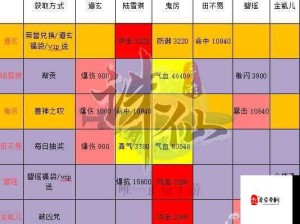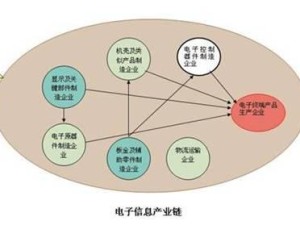消逝光芒R组1.3升级挡存档保留妙招
在游戏的浩瀚宇宙中,每一款游戏都承载着无数玩家的热血与梦想,而《消逝的光芒》作为一款备受喜爱的游戏,更是让无数玩家沉浸在其独特的末日世界中,当玩家满怀期待地打上R组1.3升级挡时,却遭遇了存档消逝的尴尬局面,这无疑是给玩家们的游戏体验泼了一盆冷水,但别担心,作为自媒体编辑的我,今天就来为大家揭秘如何解决这一棘手问题!
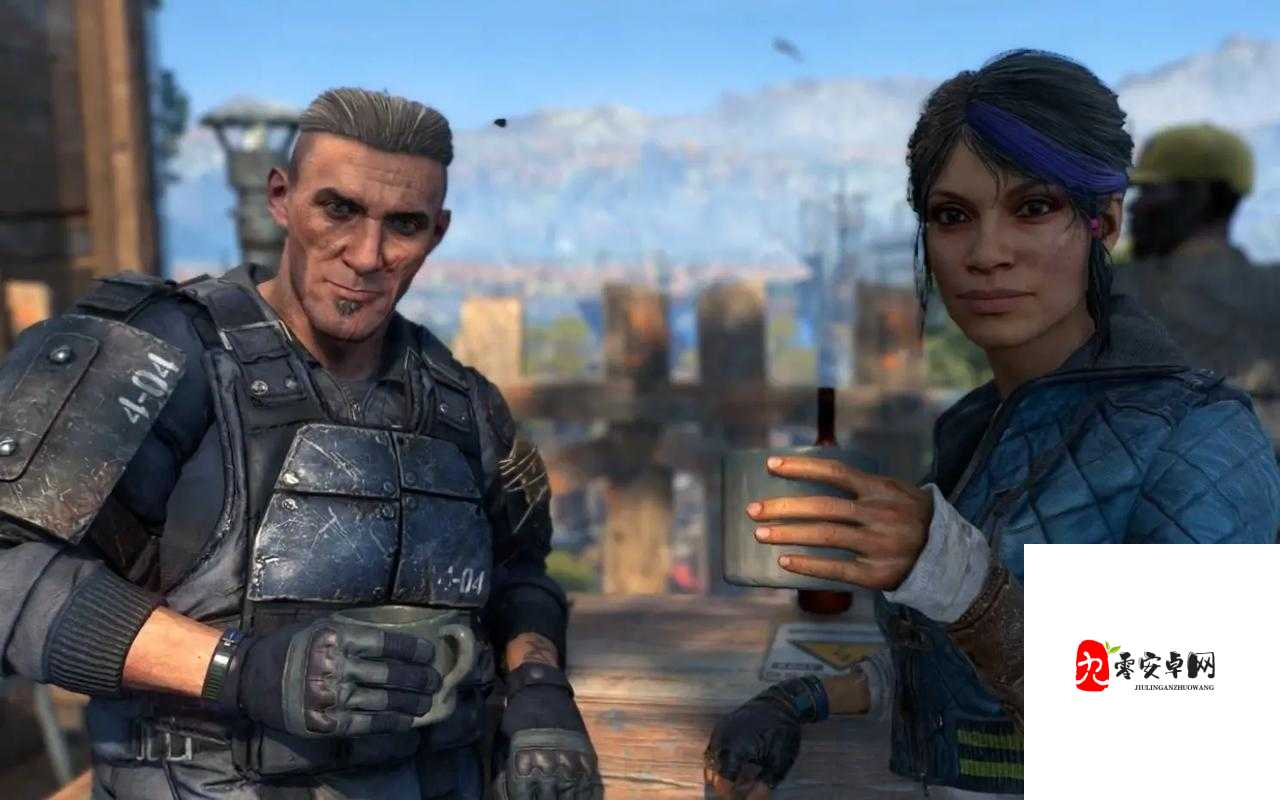
在深入探讨解决方案之前,我们先来了解一下问题的根源,许多玩家在升级到R组1.3升级挡后,发现之前的存档竟然神秘消失了,这究竟是怎么回事呢?原来,这通常是由于新的升级挡与旧的破解补丁在存档处理上存在差异所引起的,换句话说,就是升级挡和破解补丁之间的“不兼容”导致了存档的丢失。
面对这一困境,玩家们自然是心急如焚,毕竟,那些辛苦打下的江山、精心培养的角色,都凝聚着玩家们的心血和汗水,难道真的要因为一个小小的升级挡而付诸东流吗?当然不!我将为大家详细介绍一种简单而有效的解决方法。
我们需要明确的是,存档文件通常存放在Steam的某个特定目录下,对于《消逝的光芒》这款游戏来说,其存档文件一般位于C:\ProgramData\Steam\\239140\这个路径下,这里的代表你的Steam用户ID,每个人的ID都是独一无二的,因此你需要根据自己的实际情况来找到正确的路径。
我们需要关注的是两个关键的文件夹:remote和storage,在R组1.3升级挡之前,许多玩家使用的是3DM组的破解补丁,这时存档文件通常会被存放在remote文件夹中,在升级到R组1.3升级挡后,存档文件的存放位置发生了变化,它们现在被存放在storage文件夹中。
解决存档消逝问题的关键就在于将存档文件从remote文件夹移动到storage文件夹中,具体操作步骤如下:
1、打开C:\ProgramData\Steam\****\239140\这个路径下的remote文件夹。
2、在remote文件夹中,找到名为out的文件夹(或者你的存档文件所在的文件夹,具体名称可能因游戏版本和破解补丁的不同而有所差异)。
3、将out文件夹(或你的存档文件)复制到同一路径下的storage文件夹中。
4、完成复制后,重新启动游戏,你会发现之前的存档已经成功恢复了!
在进行上述操作之前,强烈建议大家先备份原有的存档文件,毕竟,任何操作都存在风险,万一出现意外情况导致数据丢失,那可真是得不偿失啊!
解决了存档消逝的问题后,玩家们又可以继续畅游在《消逝的光芒》的末日世界中了,无论是探索未知的领域、挑战强大的敌人,还是与好友并肩作战、共同抵御丧尸的侵袭,都将变得更加轻松和愉快。
我想说的是,游戏不仅仅是消遣和娱乐的工具,它更是我们心灵的寄托和情感的宣泄,当我们在游戏中遇到困难时,不妨多思考、多尝试,相信总会找到解决问题的办法,就像这次解决存档消逝的问题一样,只要我们用心去寻找和尝试,就一定能找到属于自己的那份乐趣和成就感!